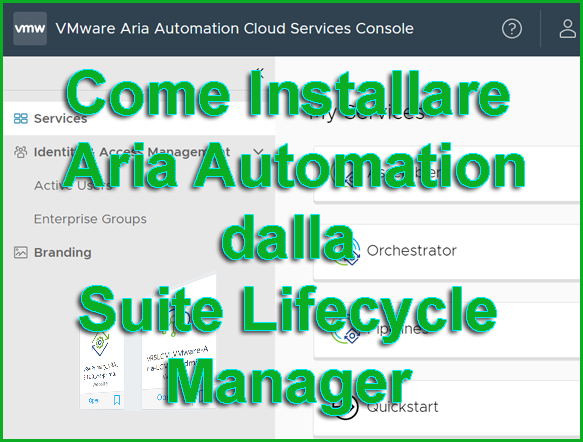In questo articolo vediamo i passaggi per implementare Aria Automation nella suite di Lifecycle Manager.
procedura:
scaricare il file OVA da: VMware Aria Automation virtual appliance
- Copiare il file OVA di Aria Automation nella folder “Data” di “Lifecycle Manager“:
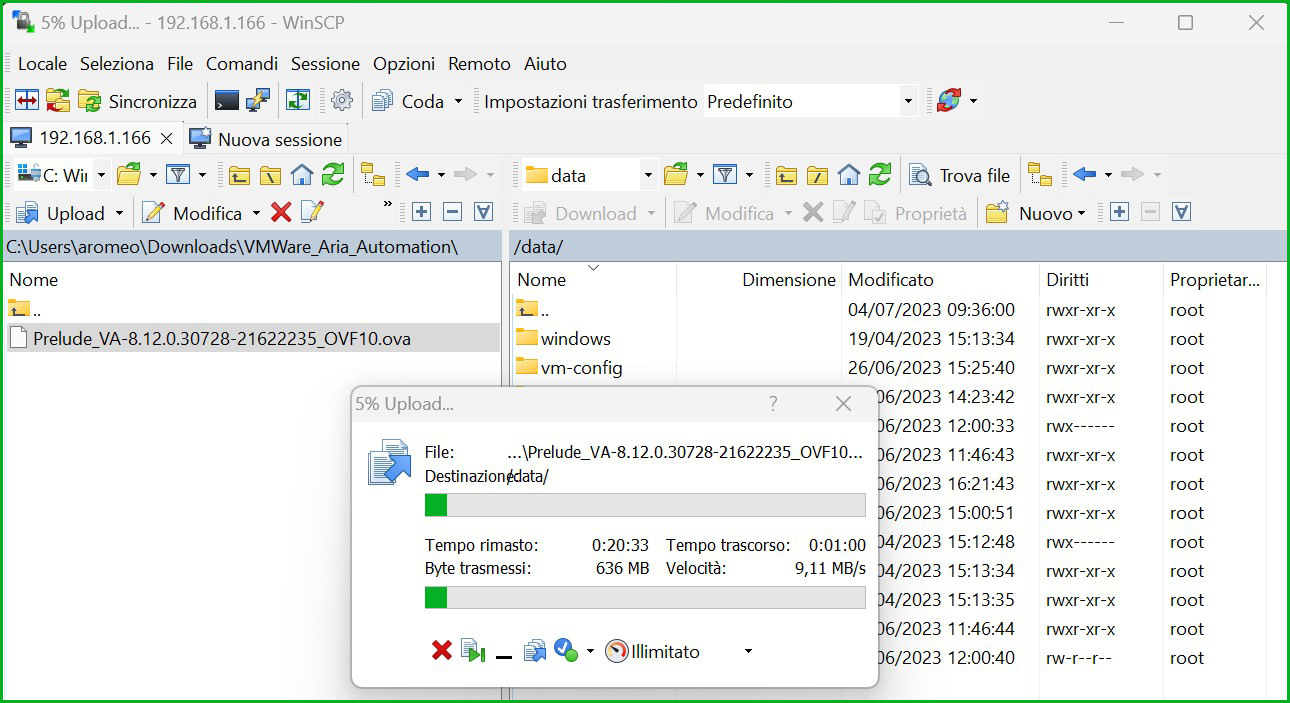
…trasferimento file conclusa:
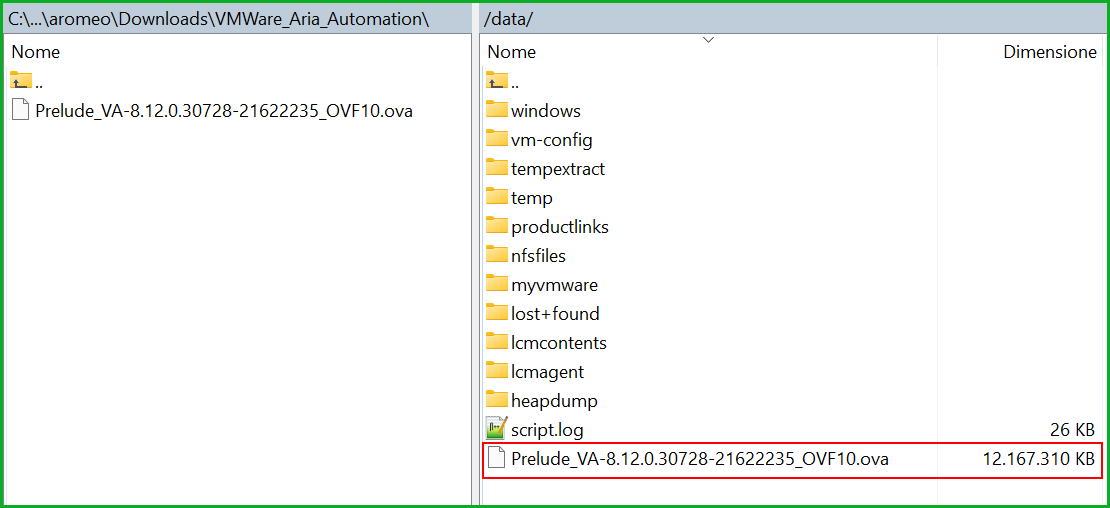
- Dall’interfaccia web di Aria Suite Lifecycle selezionare “Settings” e cliccare su “Binary mapping“:
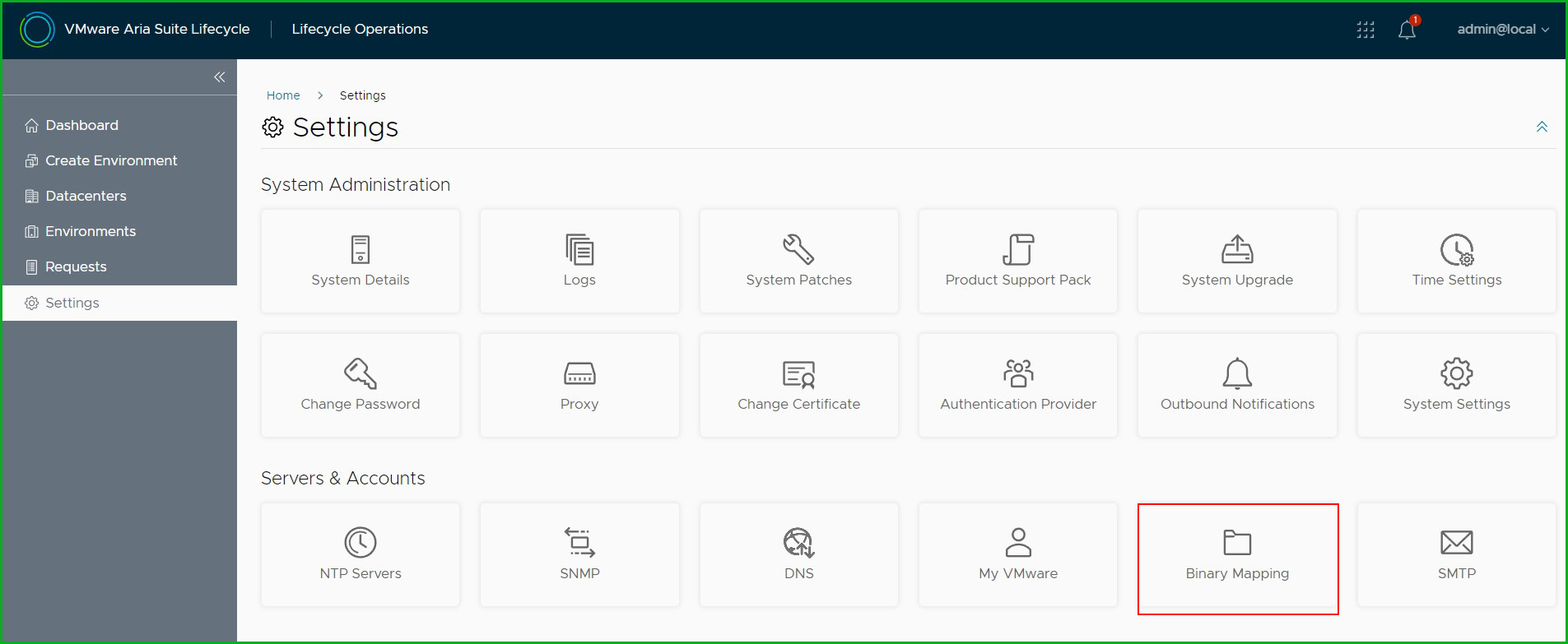
- Cliccare sulla scritta “ADD BINARIES“:
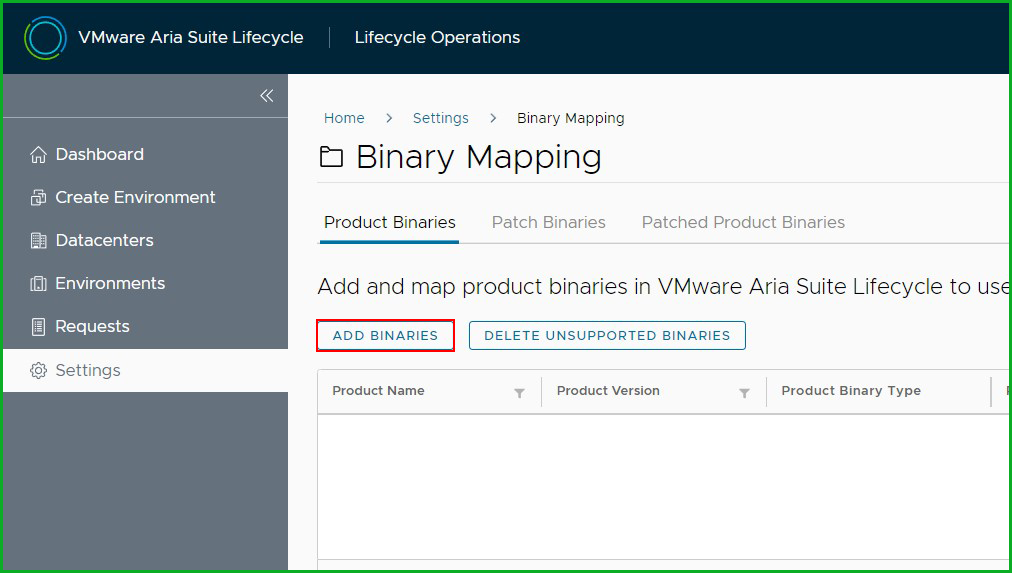
- Selezionare “Local“
- Base Location: “/Data“
- cliccare su “Discover“:

- Selezionare il nome del file caricato e cliccare sul tasto “ADD“:
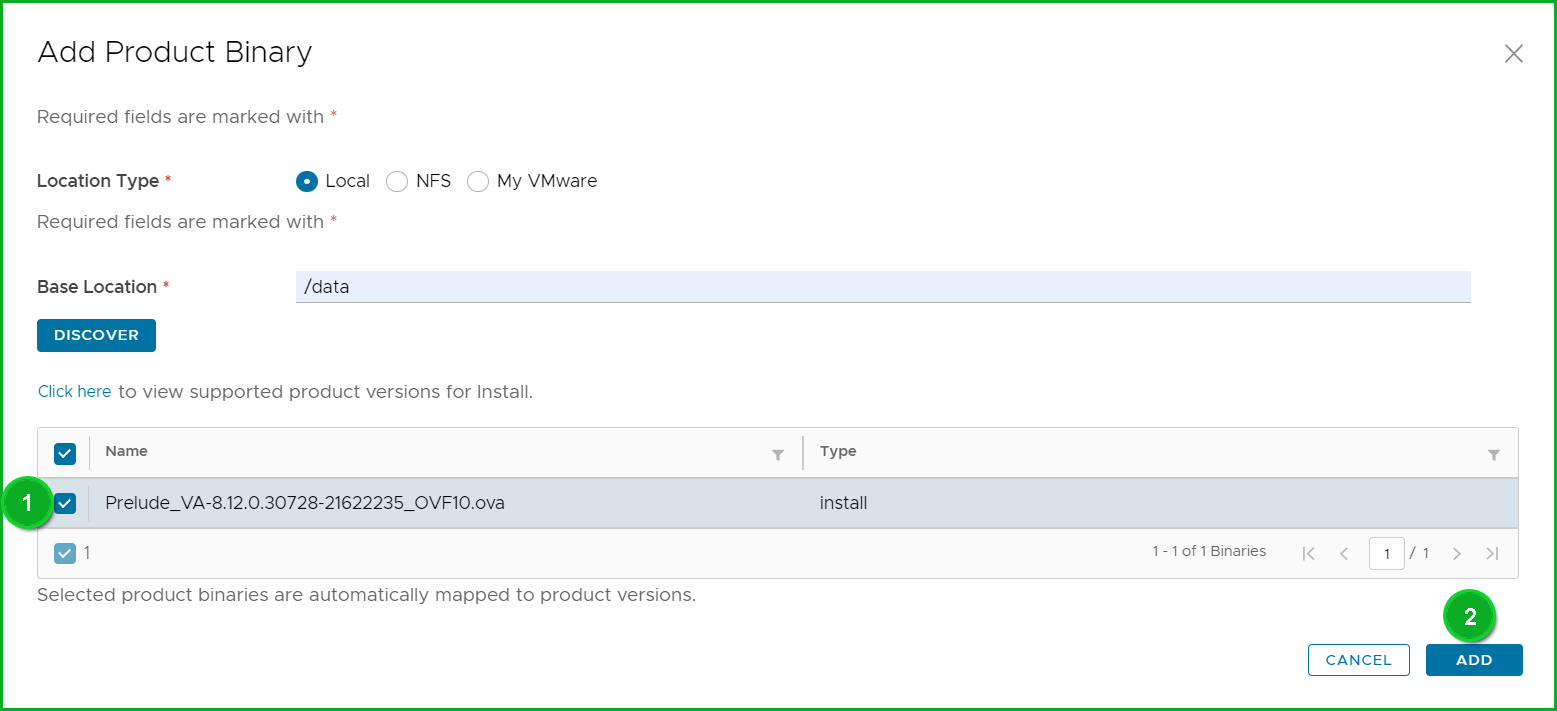
…mappatura della forlder conclusa:

- per visualizzare lo stato della mappatura selezionare “Request” dal menù a sinistra:
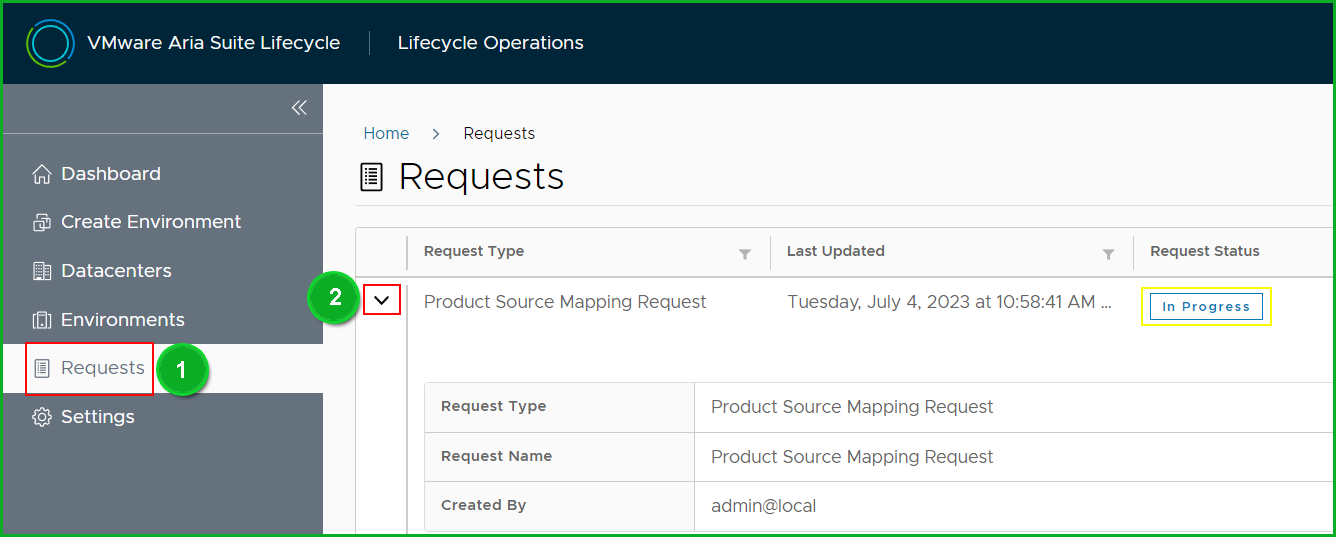
- Selezionare “Create Environment“:
- Inserire in nome su “Environment name“:
- inserire la password e il datacenter (punti 2 e 3):
- scegliere se aderire o no al CEIP:
- Cliccare sul tasto “Next“:

- Inserire il flag di selezione su “VMware Aria Automation”:
- Cliccare sul tasto “Next“:
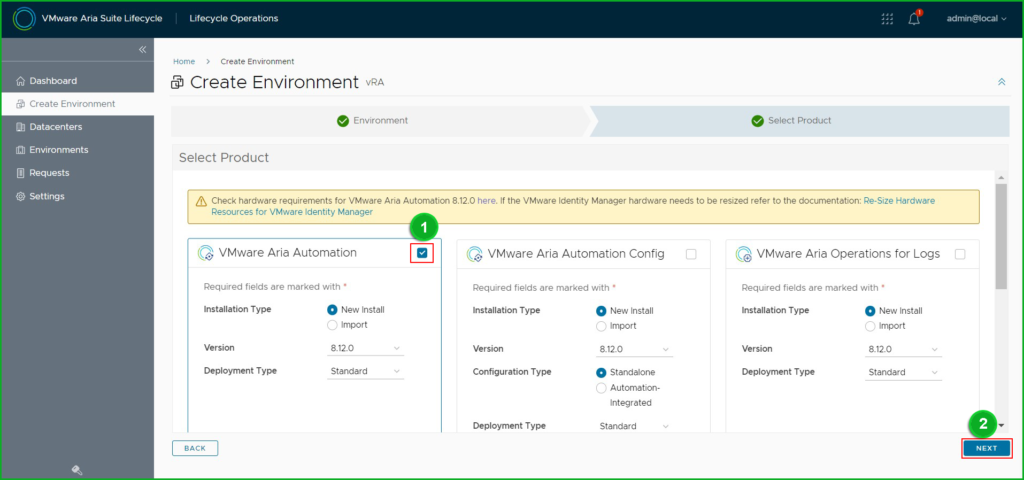
- Accettare i termini e le condizioni:
- Cliccare sul tasto “Next“:
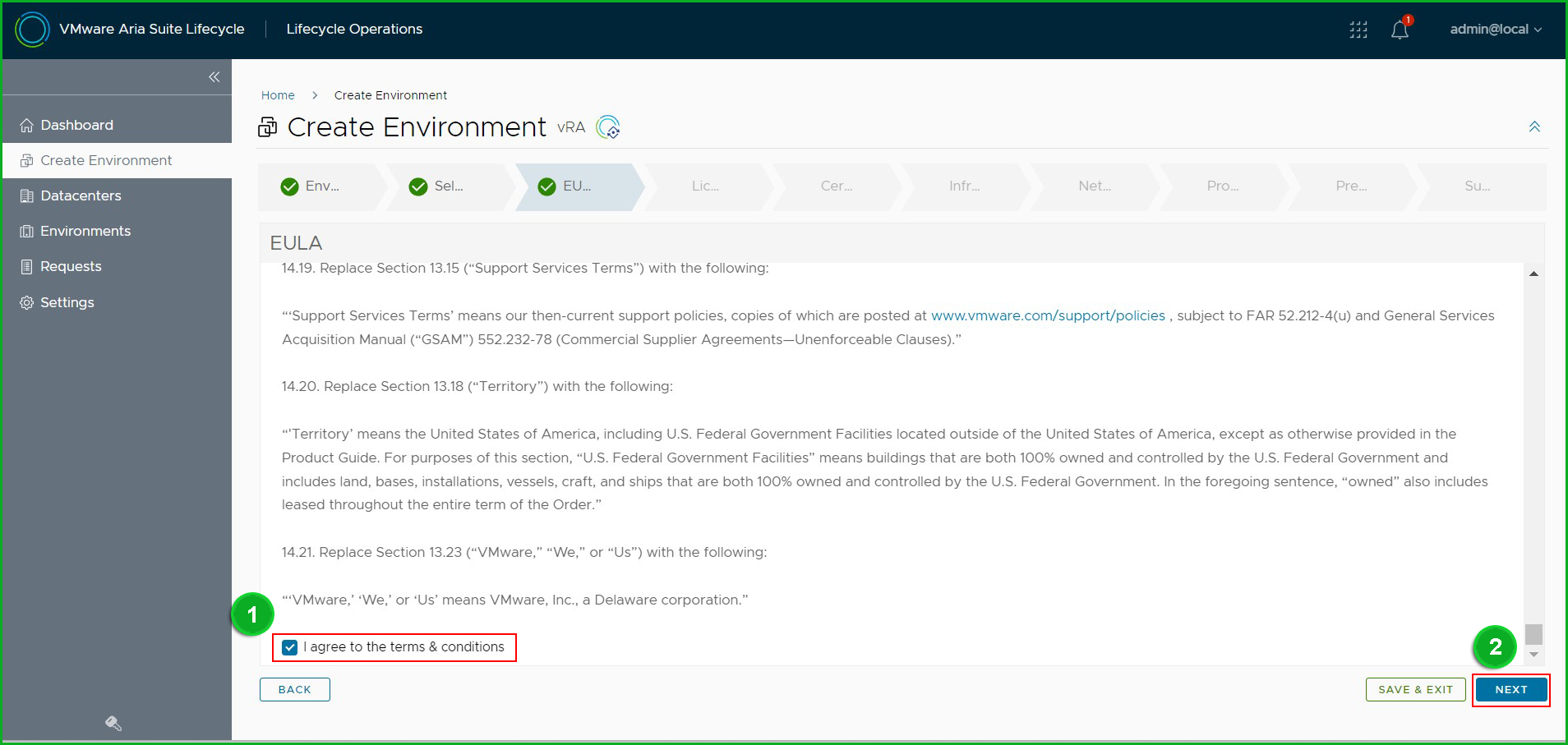
Cliccare sul tasto “Select” per selezionare la licenza:
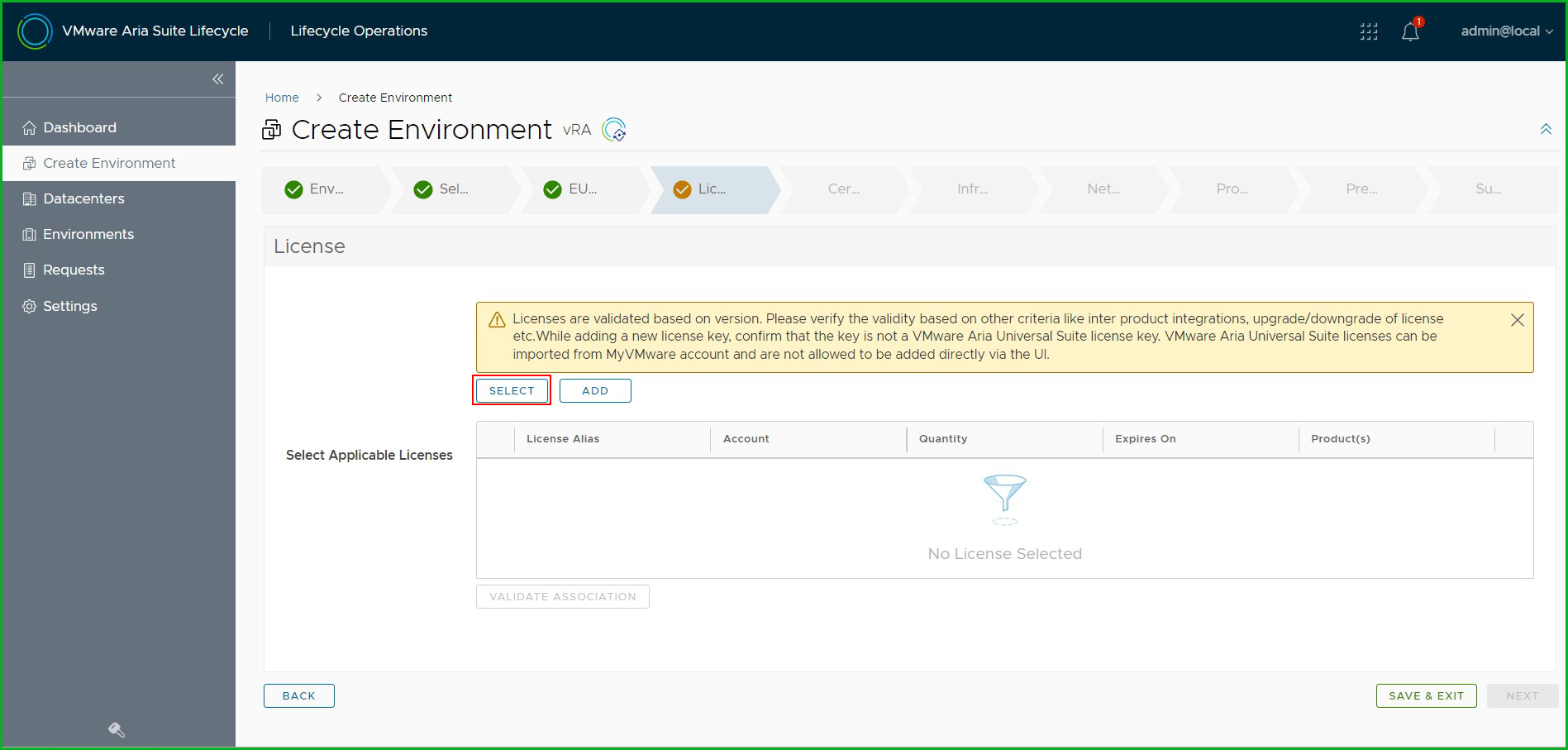
Selezionare l’Alias contenente la licenza e premere il tasto “Update“:
Nota: la licenza deve essere caricata precedentemente sul Lifecycle manager.
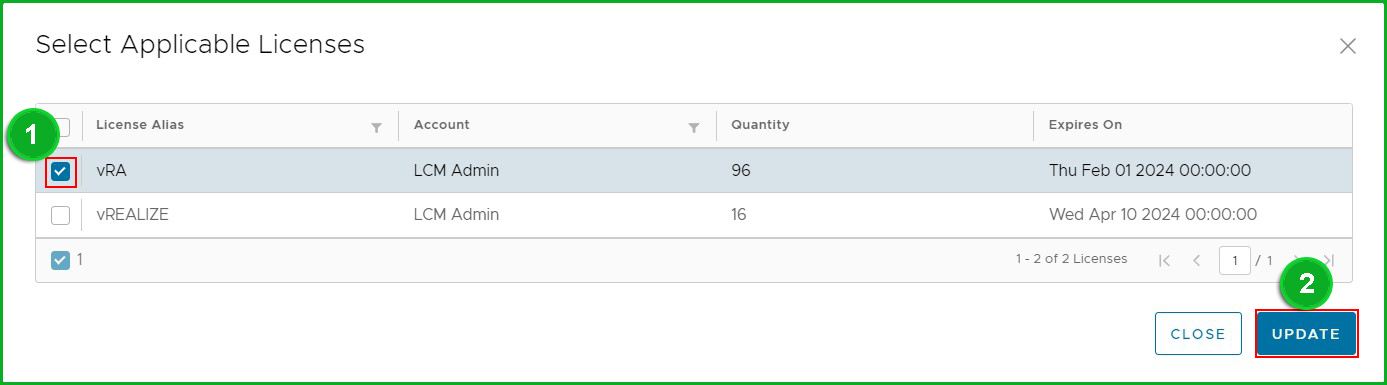
…licenza validata:
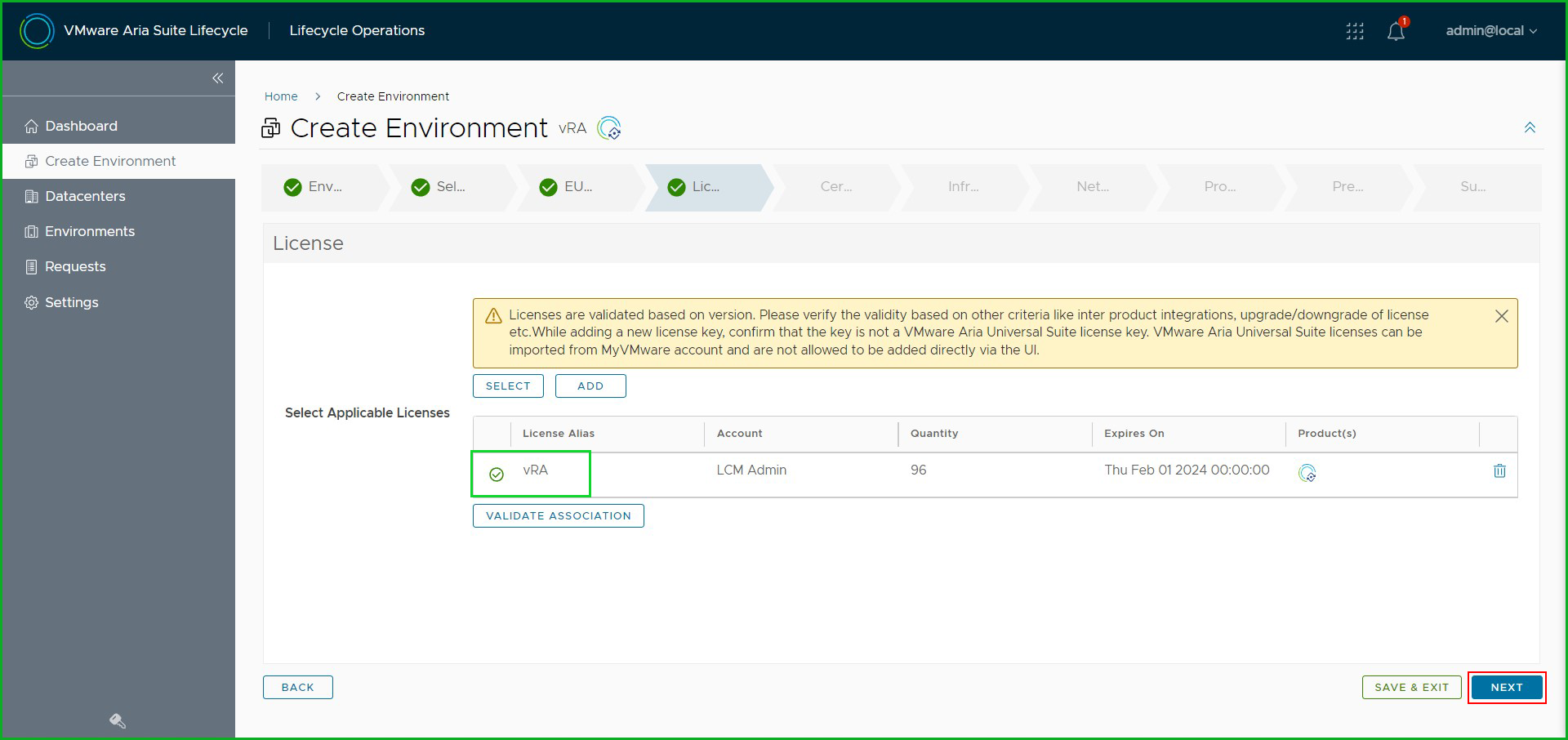
Selezionare il certificato dal menù a tendina:
Nota: anche il certificato deve essere caricato precedentemente su Lifecycle manager.

- cliccare su “Next” per proseguire:
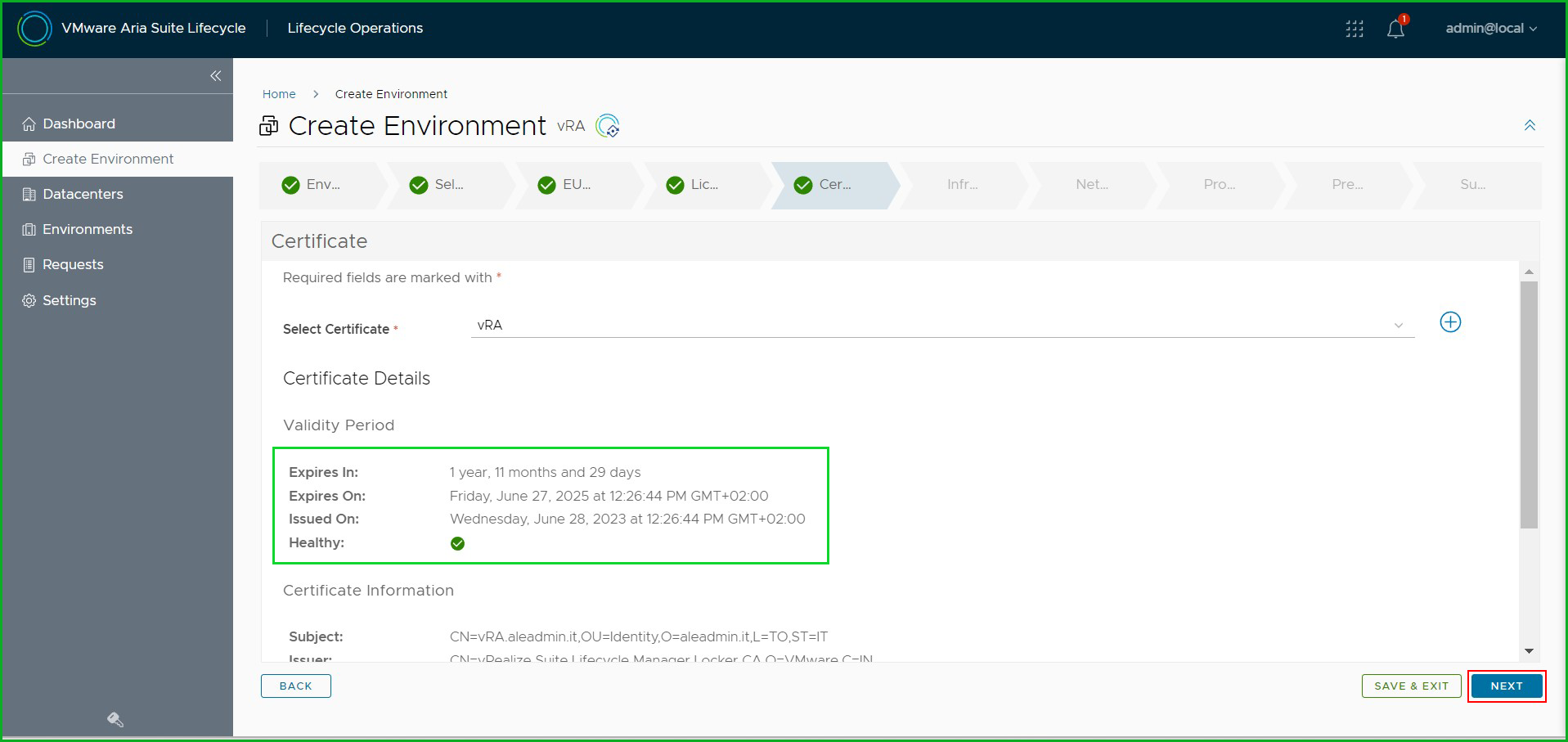
- Compilare i campi come in figura e premere il tasto “Next” per proseguire:
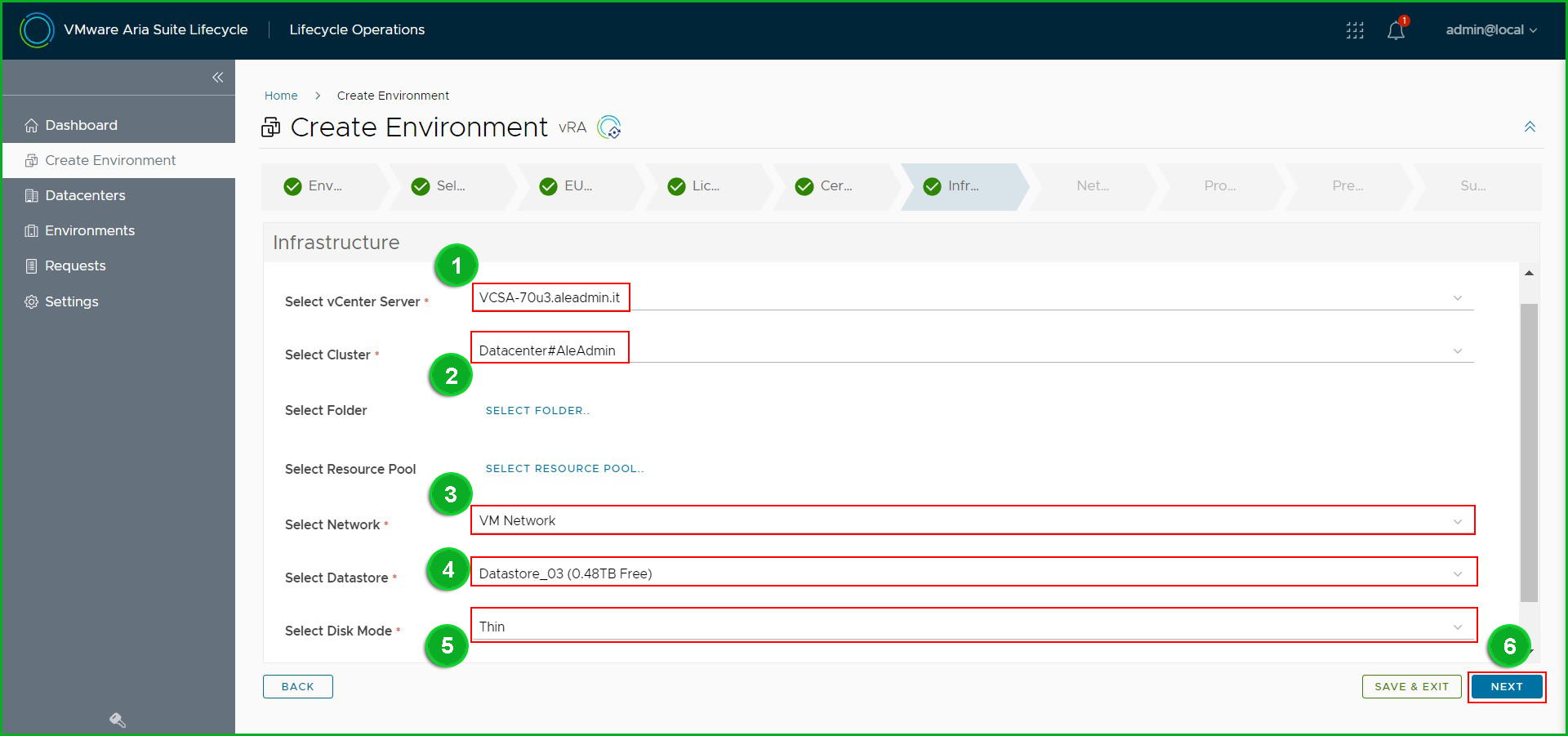
- Compilare i campi come in figura e premere il tasto “Next” per proseguire:
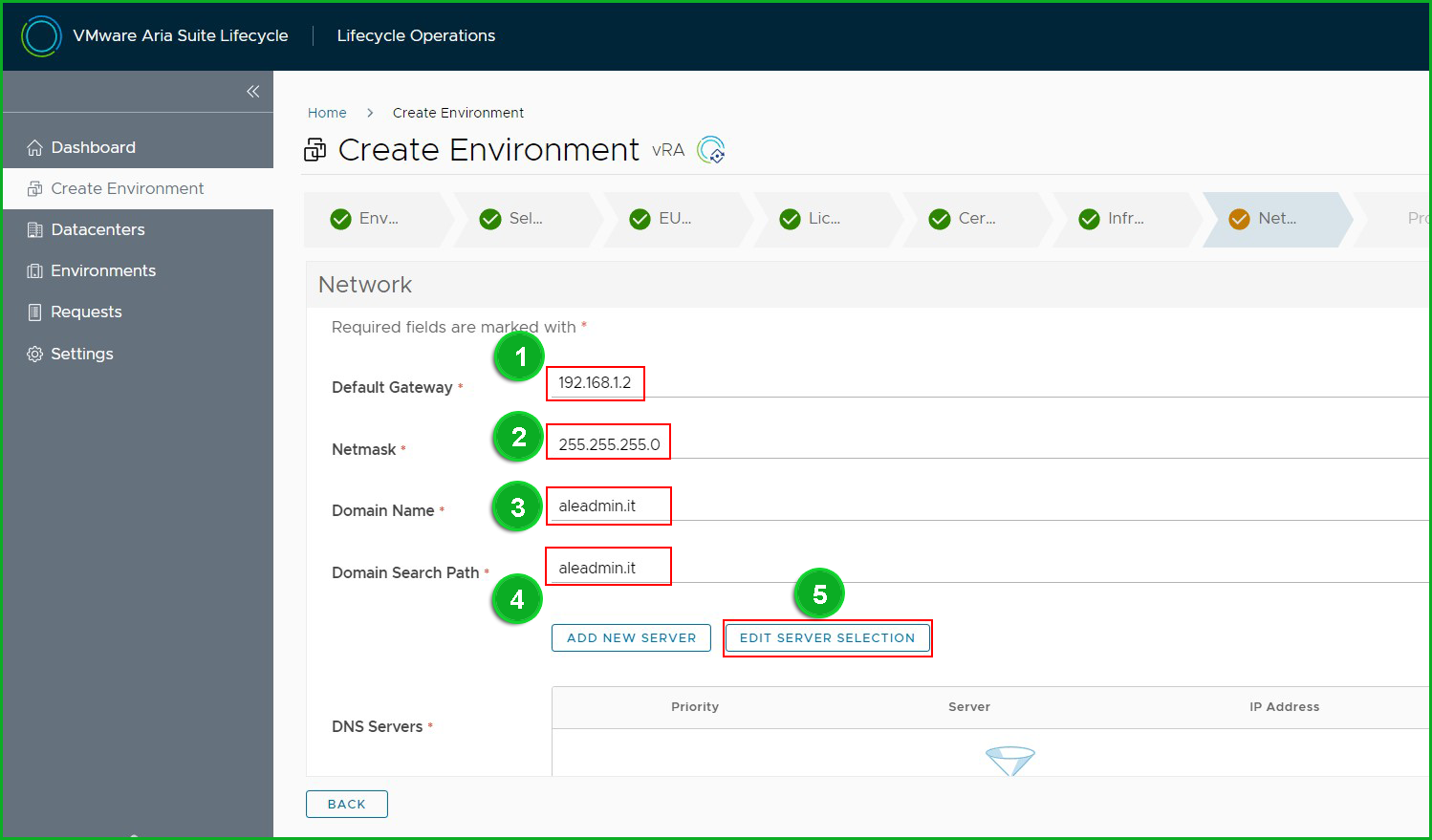
- Selezione il DNS Server e premere il tasto “Next” per proseguire:

- cliccare sul tasto “Finish“:

- verificare i parametri come in figura e cliccare sul tasto “Next“:
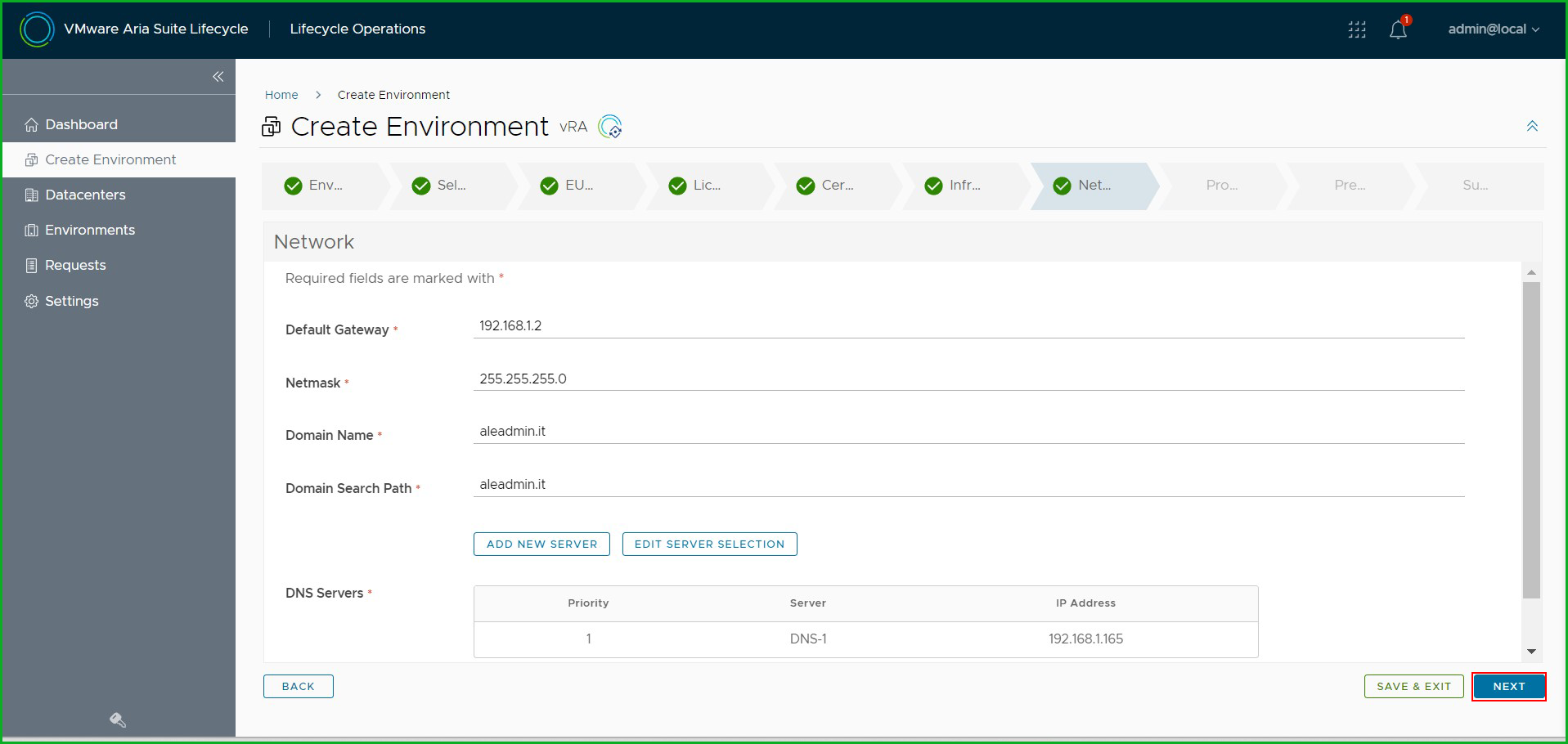
- inserire il server NTP:
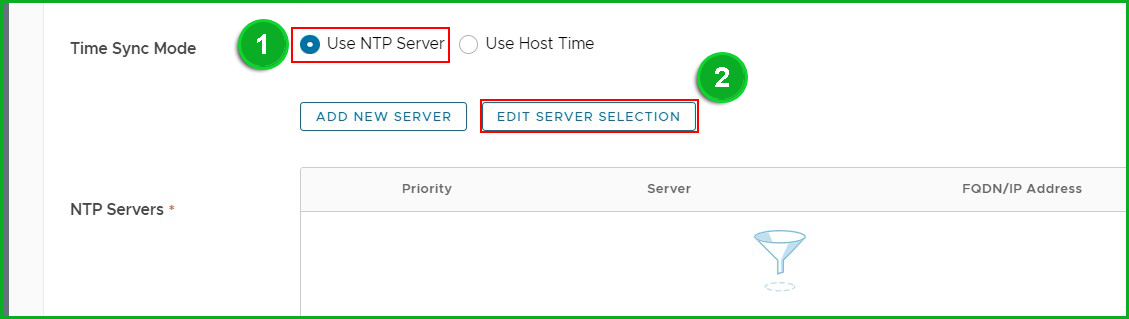
- dopo aver selezionato il server NTP cliccare sul tasto “Next“:

- cliccare sul tasto “Finish“:
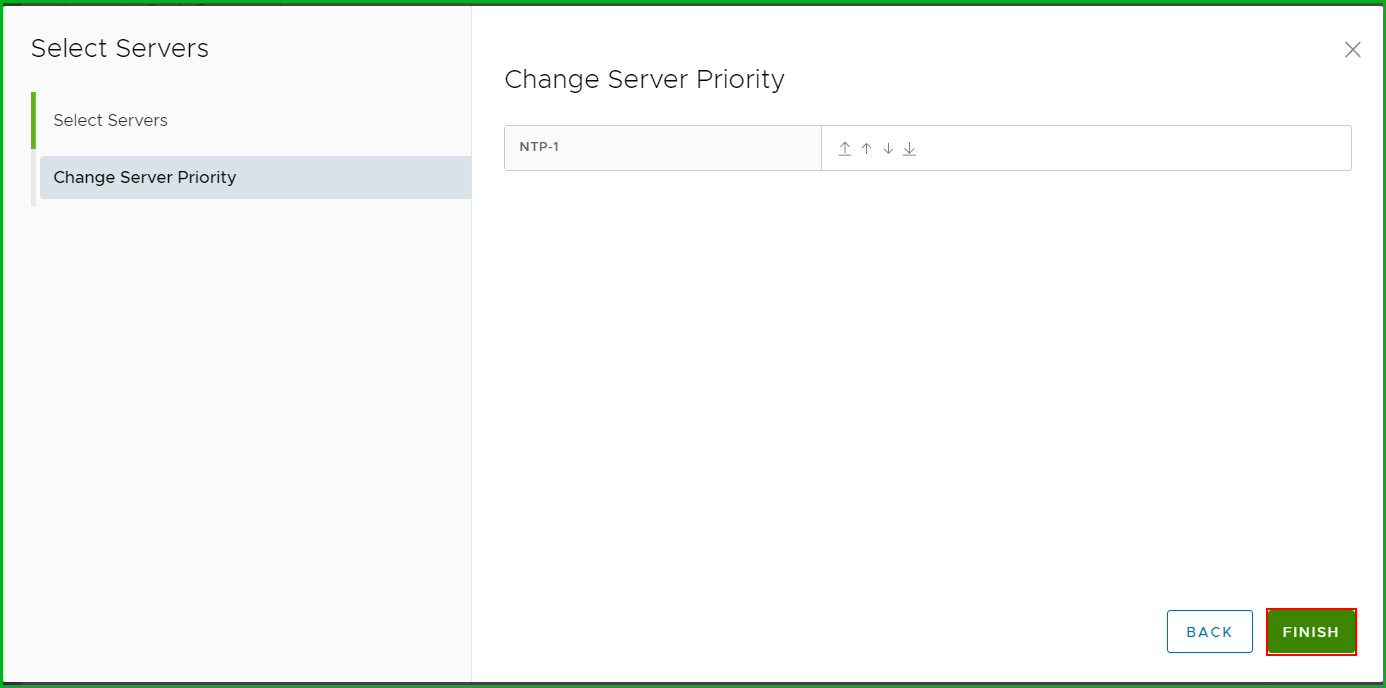
- cliccare sul tasto “Next“:
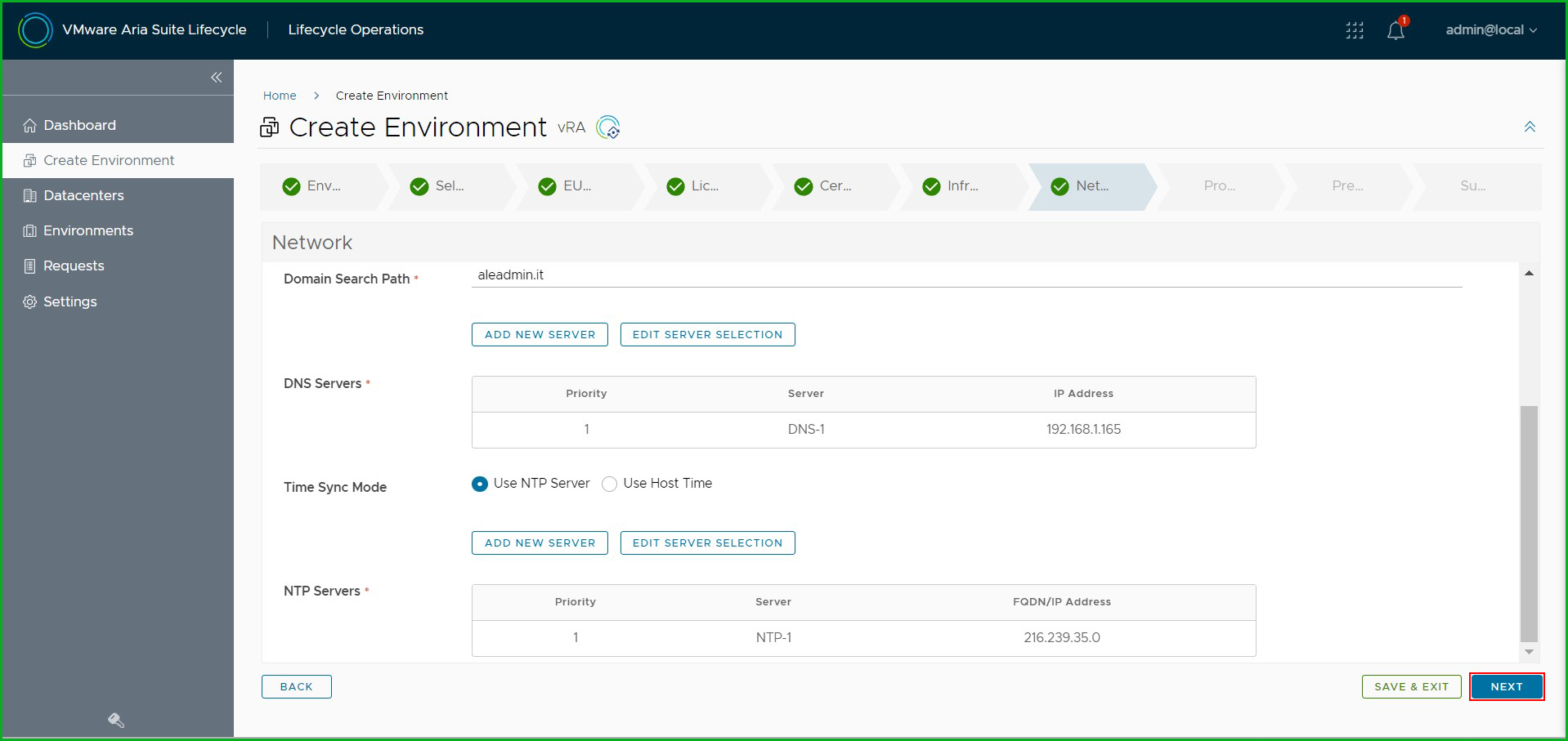
- Selezionare il “Node Size” desiderato e il Certificato:
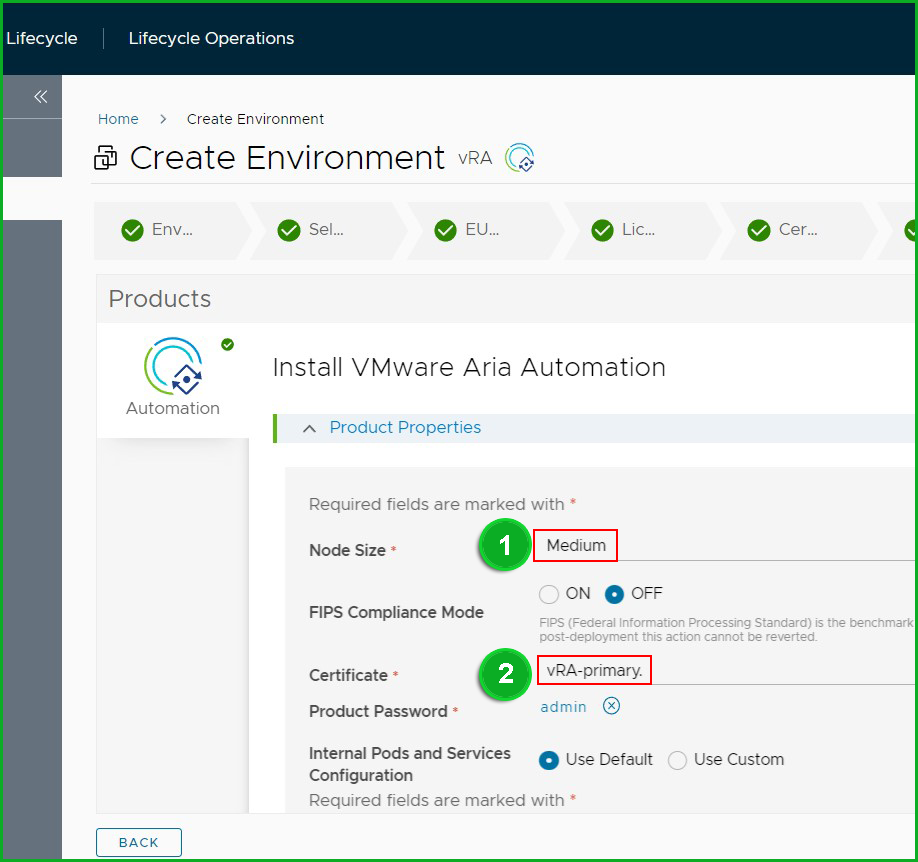
inserire i parametri:
- VM Name:
- FQDN:
- IP Address:
- Premere il tasto “Next” per proseguire:
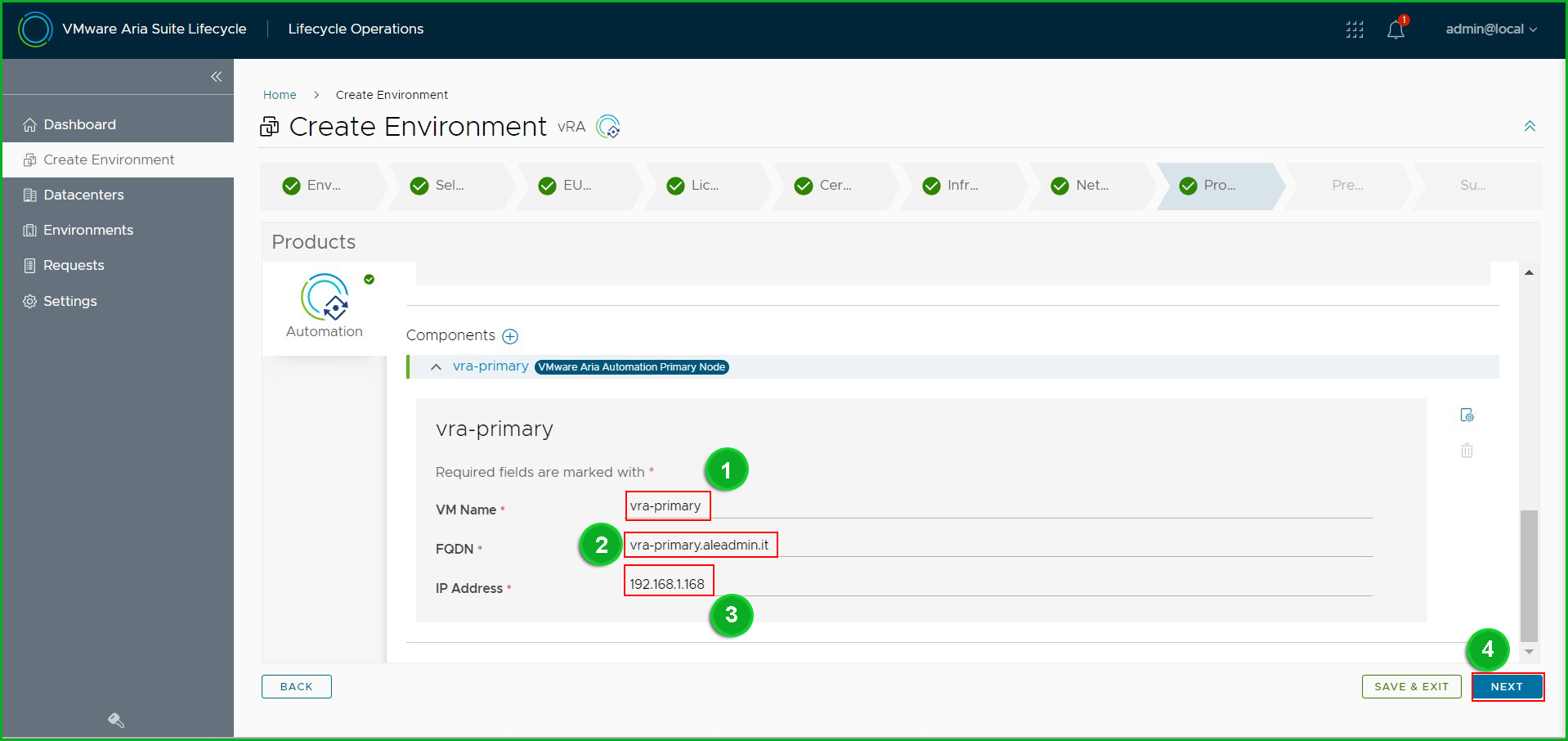
- Cliccare sul tasto “RUN PRECHECK“:
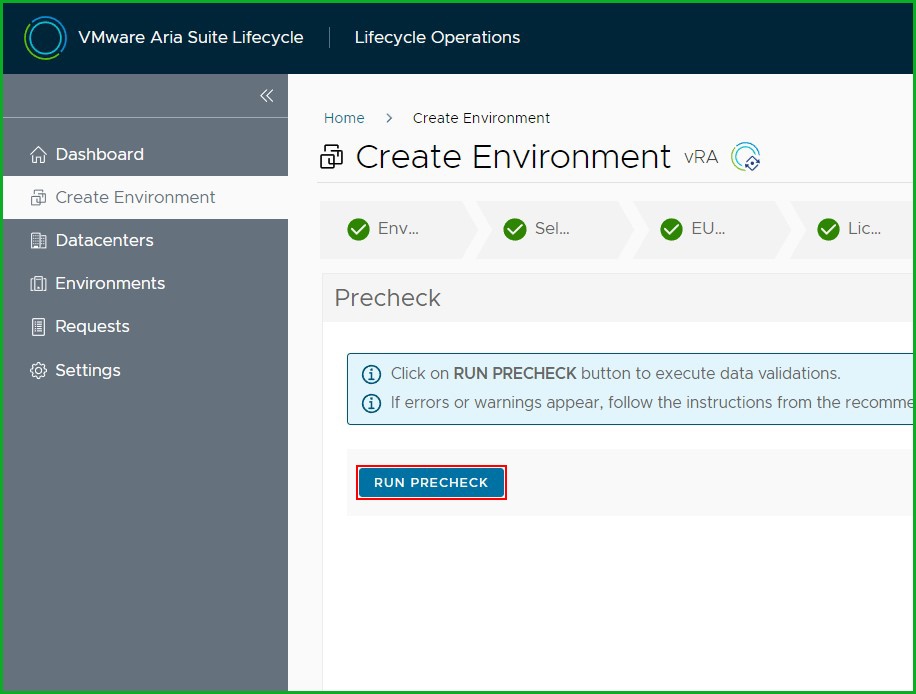
- Se non si evidenziano warning, premere il tasto “SUBMIT” per avviarfe il processo di istallazione:
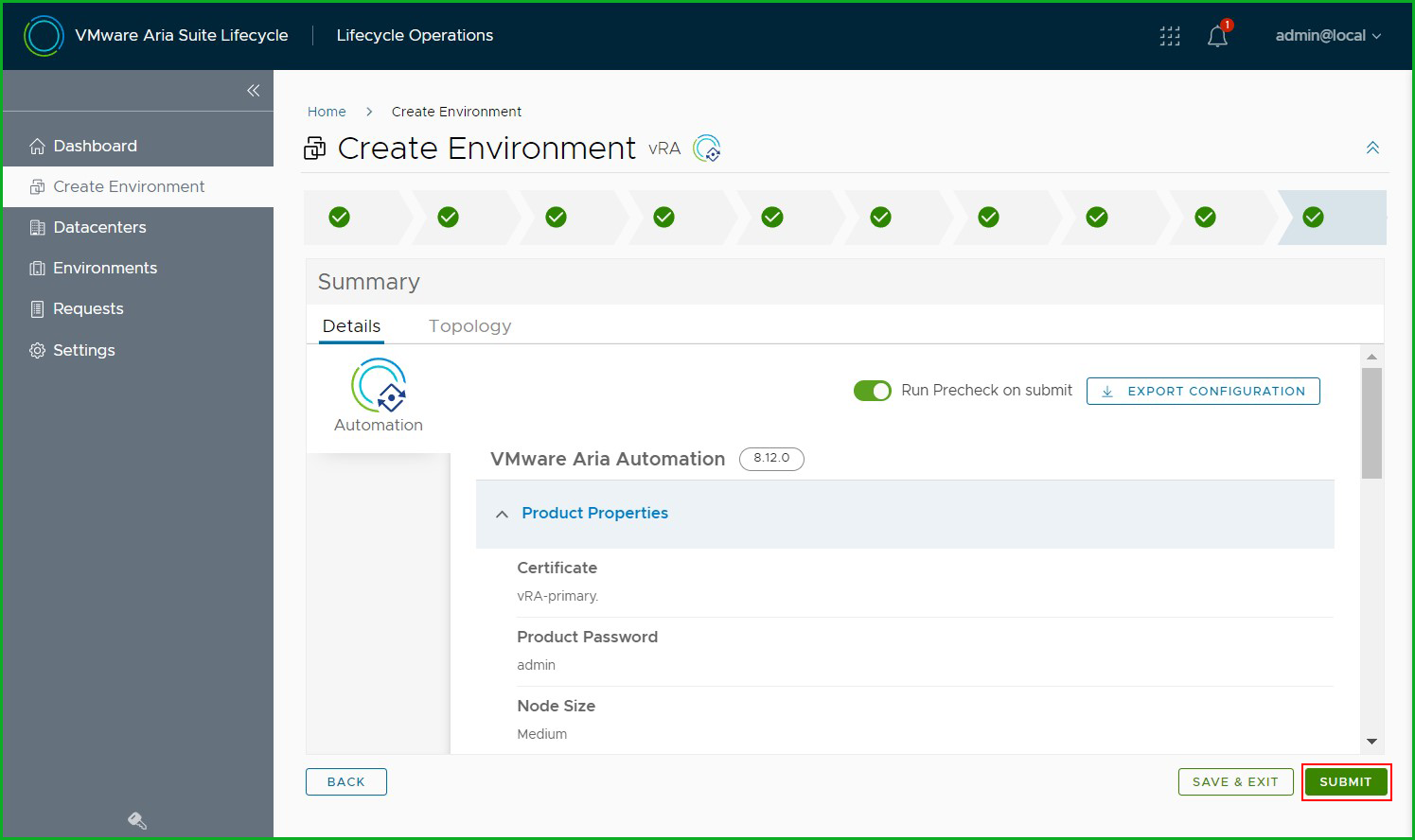
… varie fasi dell’installazione…


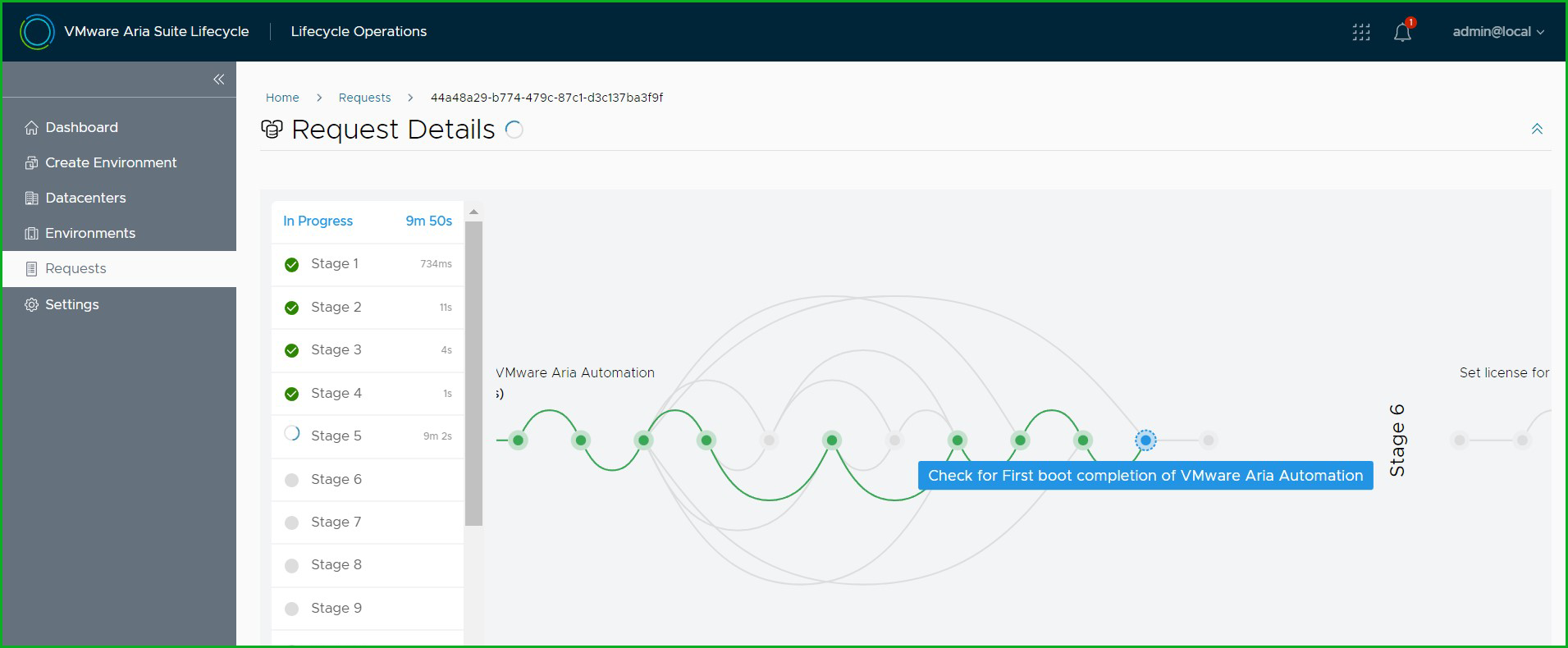
…
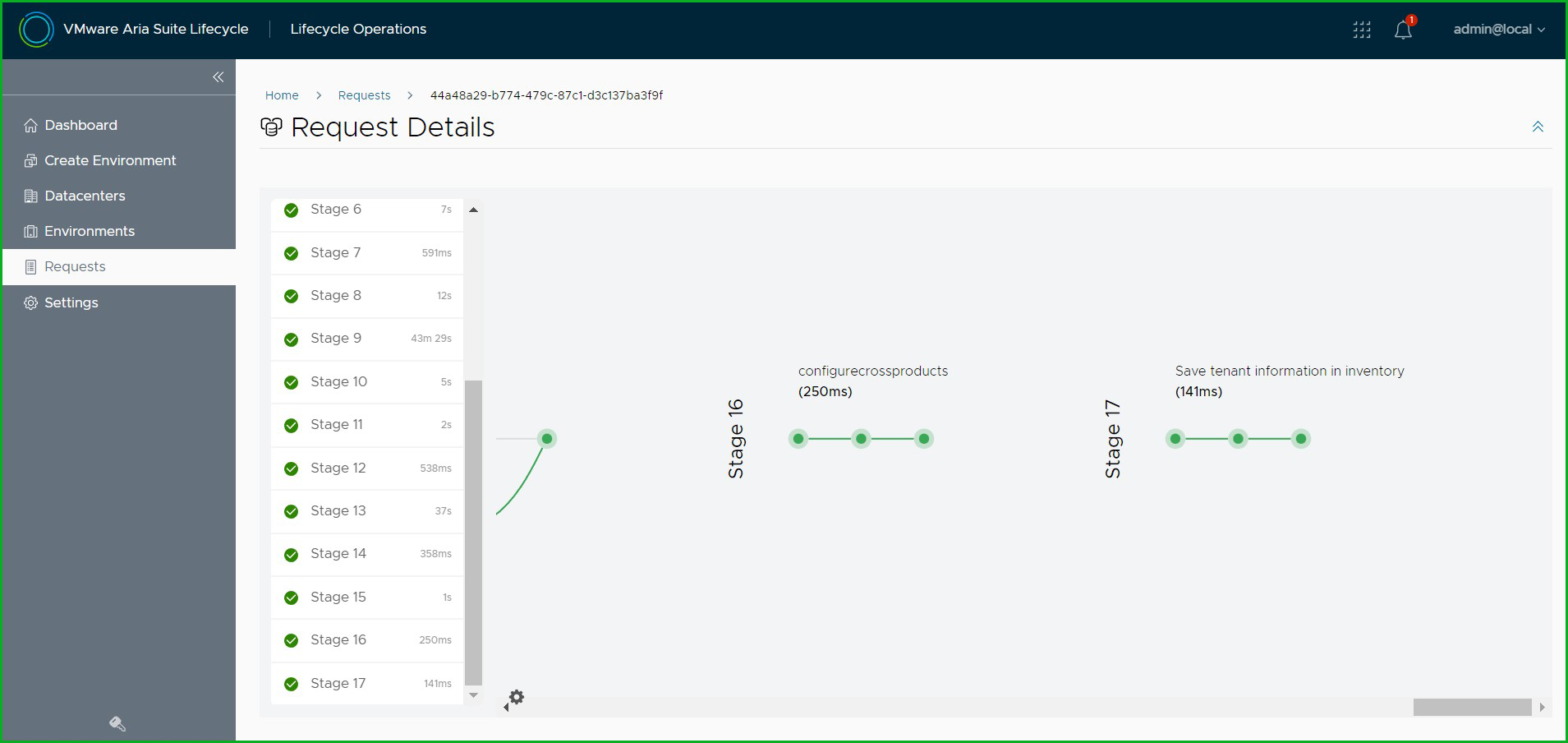
- Cliccare sul tasto “Go to Login Page“:
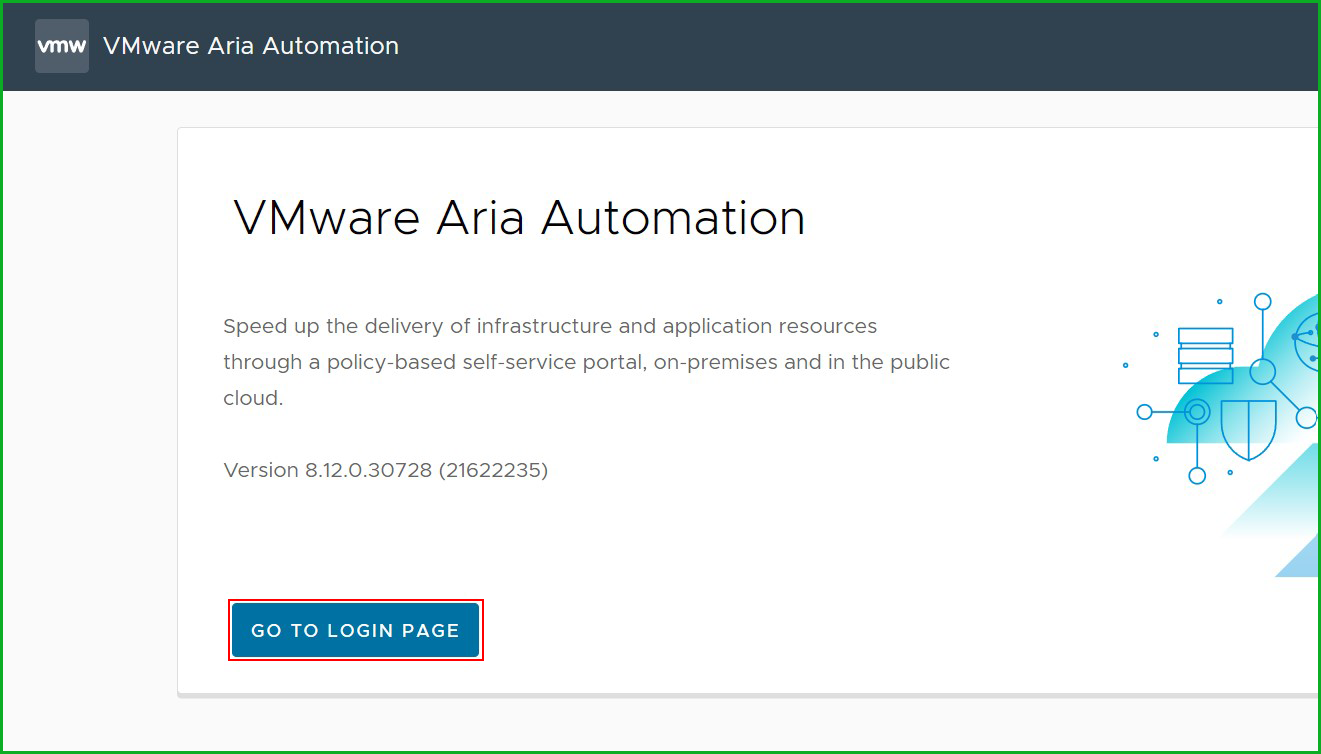
- inserire le credenziali di accesso e premere il tasto “Sign In“:
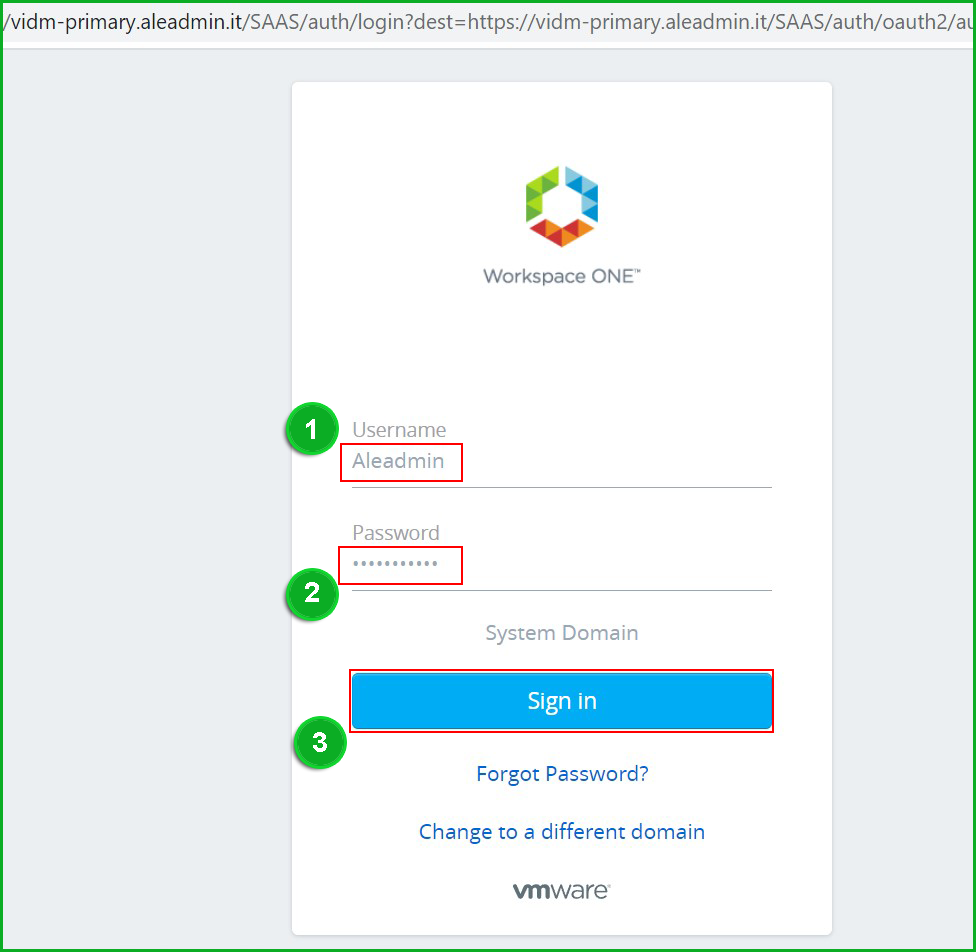
…accesso eseguito ad Aria Automation:
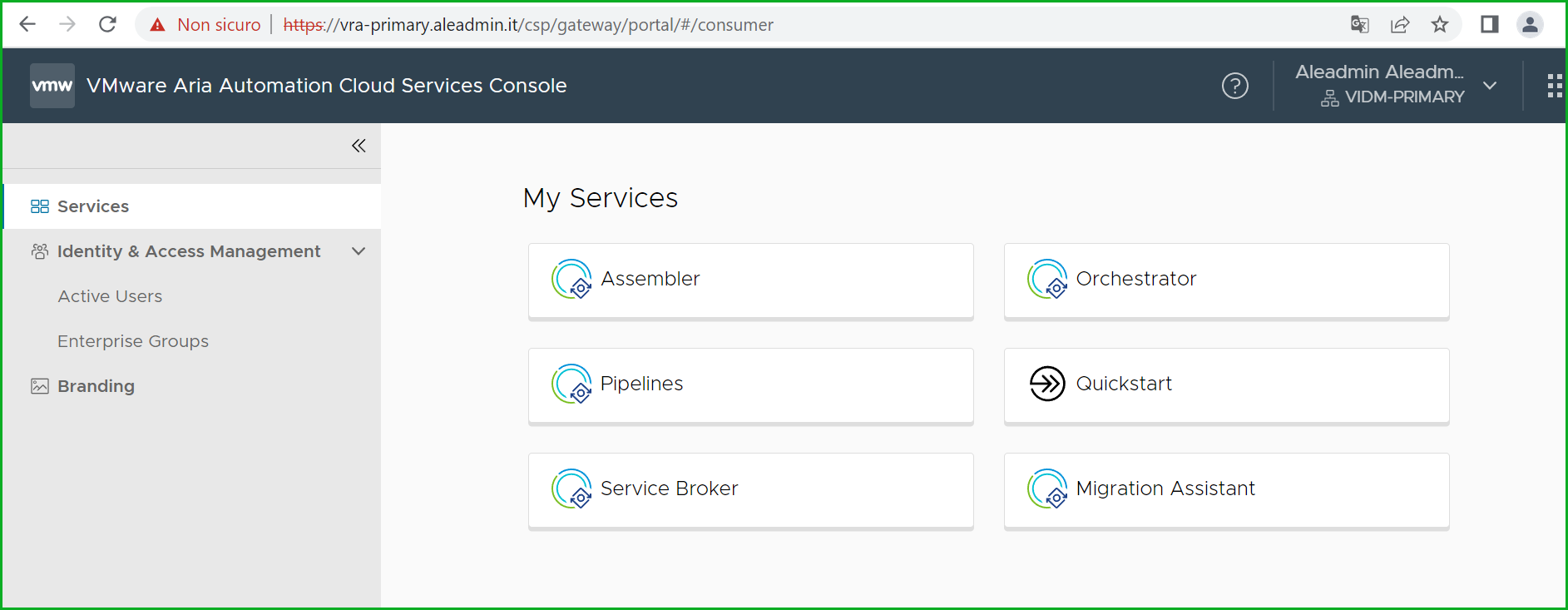
articolo concluso.
By: Alessandro Romeo – Enjoy 👍